ワードプレスプラグインAIエンジンを導入して記事を作成してみました。
書きたかった情報がほぼ網羅しています。
たまに嘘を書くことがあるので実際に導入した手順を振り返りながら記事を検証していきます。
目次 非表示
ワードプレスでAIプラグインを利用するメリット
以下記事を公開していきます。付け加えた所は赤で表示していきます。スクリーンショットや改行や太字にしたりH2やH3に変えたりする作業は手を加えてますので了承ください。
↓↓以下AIエンジン作成記事
作業効率の改善
ワードプレスプラグインAIエンジンは、ワードプレスのウェブサイトに人工知能(AI)の機能を追加するためのプラグインです。
このプラグインを使用することで、ユーザーはAIを利用して本文を作成したり、ウェブサイトの設定をカスタマイズしたりすることができます。
この記事では、ワードプレスプラグインAIエンジンのインストール手順、設定方法、および本文作成の方法について解説していきます。

AIエンジンとは何ですか?
ワードプレスプラグインAIエンジンは、AI技術を利用してワードプレスの機能を拡張するためのプラグインです。AIエンジンは、自然言語処理や機械学習などの技術を駆使して、ユーザーの要望に合わせた本文を自動生成することができます。
また、AIエンジンはウェブサイトの設定やデザインの最適化にも活用することができます。
ワードプレスプラグインAIエンジンを使用することで、ユーザーは効率的にウェブサイトを運営することができます。
AIプラグインのインストール手順の検索と選択
ワードプレスプラグインAIエンジンのインストール手順は以下の通りです:
- ワードプレスの管理画面にログインします。
- プラグインメニューから「新規追加」を選択します。
- 検索バーに「ワードプレスプラグインAIエンジン」と入力し、検索します。「AI Enjine」と入力します
- 検索結果からワードプレスプラグインAIエンジンを選択し、「インストール」ボタンをクリックします。
- インストールが完了したら、「有効化」ボタンをクリックしてプラグインを有効にします。
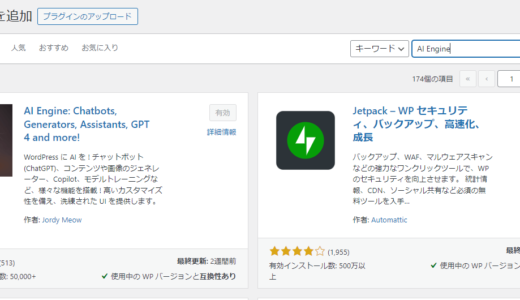
これでワードプレスプラグインAIエンジンがインストールされ、利用する準備が整いました。
AIエンジンの設定方法や言語とトーンの選択
ワードプレスプラグインAIエンジンの設定方法は以下の通りです:
- ワードプレスの管理画面にログインします。
- 「プラグイン」メニューから「ワードプレスプラグインAIエンジン」を選択します。
- 「設定」タブをクリックして、AIエンジンの設定画面に移動します。
- 設定画面で、AIエンジンの動作パラメータやデフォルト設定をカスタマイズします。
- 設定を変更した後は、「保存」ボタンをクリックして設定を反映させます。
これでワードプレスプラグインAIエンジンの設定が完了し、AIエンジンの機能を最適化することができます。
ここでもう一つ重要なのがchatGPTからAPIを入手して設定する方法が抜けていましたね。
付け加えていきます。
OPEN AI
にサインアップやログイン方法は省略します。

左のAPI keysを選択して「+ Create new secret key」をクリックして、APIキーを生成します。
API取得するには1ドル以上の課金が必要です。
ちなみに筆者は10ドル課金しています。多分使用した頻度で10ドルから引かれていくものと思われます。
またchatGPTも有料版が必要だと思います。思いますというのは、筆者は既にGPT4有料版で使用しているため確認できませんでした、
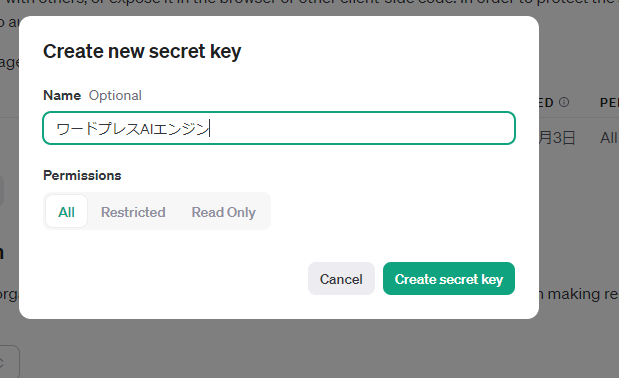
名前は自身が判る名前でAPIを取得しましょう。

ワードプレスAIエンジンの設定画面で取得したAPIを張り付けましょう。これで使用できます。
細かい設定は今試行中ですが無料版でもかなりの機能が使えますので色々触って試していきましょう。
AIエンジンを使った本文作成の方法
ワードプレスプラグインAIエンジンを使用して本文を作成する方法は以下の通りです:
- ワードプレスの編集画面に移動します。
- 本文を作成する箇所にカーソルを合わせ、AIエンジンのアイコンをクリックします。
- AIエンジンが起動し、本文の内容に合わせた自動生成の提案が表示されます。
- ユーザーはAIエンジンの提案を選択して本文を作成したり、修正したりすることができます。
- 作成した本文を保存し、公開する前に確認しましょう。
これでワードプレスプラグインAIエンジンを使った本文作成が完了し、効率的にウェブコンテンツを作成することができます。
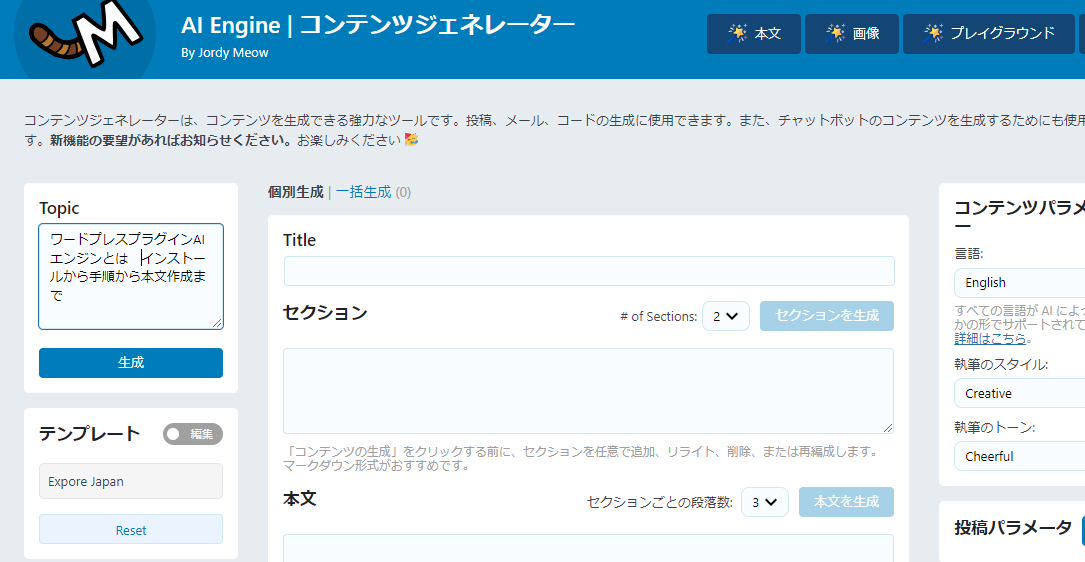
開き方はWordPressサイドメニューの「投稿」内にある「Generate New」からコンテンツジェネレーターを開くと画面が出てきます。
左側にあるTopicにタイトルや書いていただきたい記事内容を追記していきましょう。
その前に右側のコンテンツパラメーターがEnglishになっています!

右側のコンテンツパラメーターがEnglishになっています。日本語に変えておきましょう。また記事のスタイルやトーンも変えられますので変更しておきましょう。
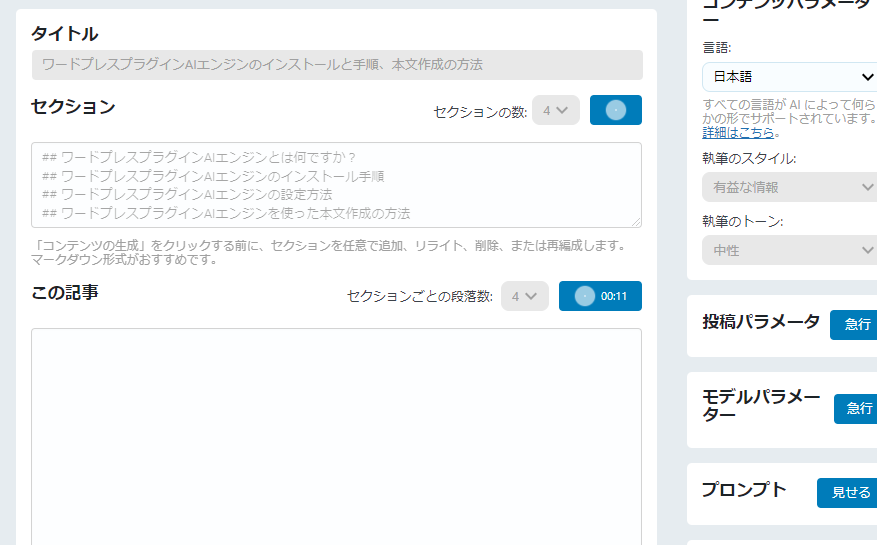
設定が終わりましたらトピックの「生成」ボタンをクリックすることでコンテンツの生成が始まります。
上記が実際に生成している途中です。
記事が出来ましたら下の方に投稿ボタンがありますので投稿していきましょう。一時保存機能のようです。
画像生成はWordPressサイドメニュー
「ツール」→「Generate Images」から利用できますよ。綺麗なアイキャッチや画像もAI生成してみました。
品質の高いコンテンツ生成
ワードプレスプラグインAIエンジンは、ユーザーにとって非常に便利なツールです。AIエンジンの自動生成機能を活用することで、ウェブサイトのコンテンツ作成や編集作業が容易になります。また、AIエンジンの設定をカスタマイズすることで、より効果的な結果を得ることができます。ワードプレスプラグインAIエンジンを導入することで、ユーザーはより効率的にウェブサイトを運営することができるでしょう。

まとめ
いかがでしたか?AIエンジンプラグインを使うとかなり時間短縮になりました。
特に今回は大きく誤った個所も見受けられませんでした。
改めてAIの凄さにビックリです!
どの言語生成モデルを使うかや最大トークン数などのパラメータを調整できるようですが幾らかかるのかも含めて色々試していきたいと思います。
WordPressにChatGPTの機能を導入するプラグイン「AI Engine」のご紹介でした!
 いろんないつからサイト
いろんないつからサイト


